在学习CAD软件使用的过程中,了解图层的使用方法是最基础的一步。在使用CAD画图时,如果不设置图层,那么所有的图形都会被绘制在默认的图层上面,这样无论是修改图形还是打印图纸,都十分的不方便。因此,下面让我们一起来学习一下如高效使用CAD图层:
第一步:打开CAD软件,新建一个页面:

第二步:点击工具栏上面的【格式】,点击格式中的【图层】,进入图层特性管理器,如图所示:

第三步:点击操作框上的新建图层,修改图层名称,如图所示:
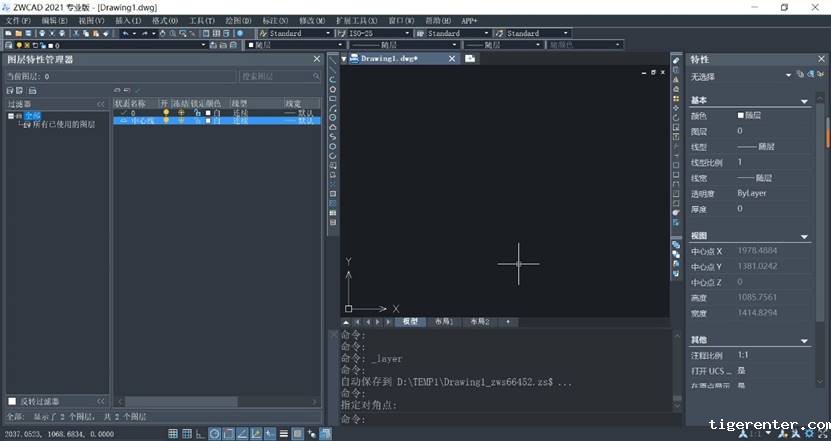
第四步:点击颜色选项进入对话框选择你想要更换的颜色,选择好后点击确定,如图所示:
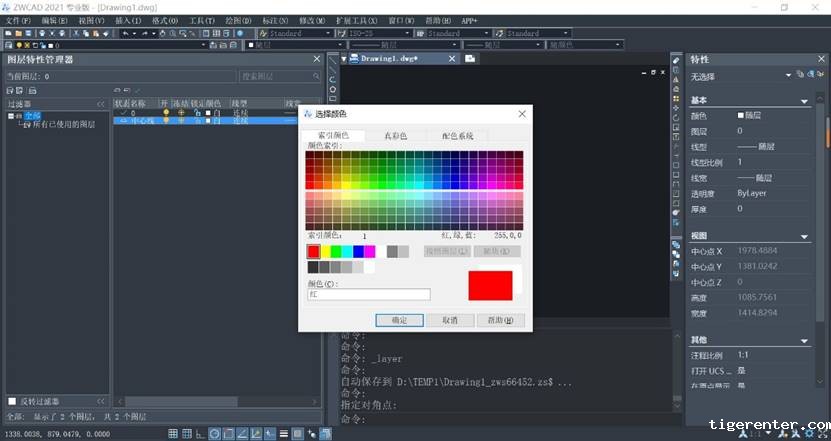
第五步:中心线的线型应是虚线,所以我们还要换一下图层的线型,点击中心线图层的线型【连续】二字,弹出线型管理器对话框,点击【加载】添加线型,操作如下:

第六步:选择我们想要的虚线线型,在这里我们选中BORDER线型,点击确定,然后在线型管理器选择所添加的线型,如下图所示:


第七步:修改好后的线型名字会显示BORDER,这时候线型转换就已经完成了,点击关闭就建立好了一个不同颜色、不同线型的新图层了:
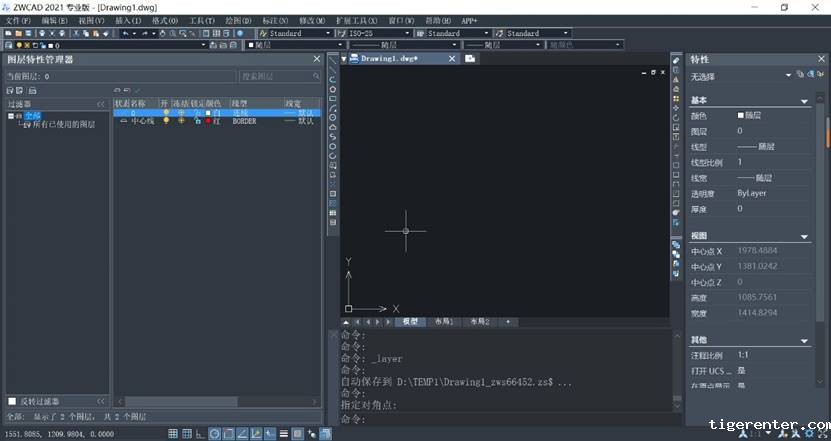
关闭图层特性管理器后,将图层切换到新建的中心线图层,在该图层画图,无论是画线还是画圆,展现出来的结果都是刚才所修改的颜色和线型,如下图所示:
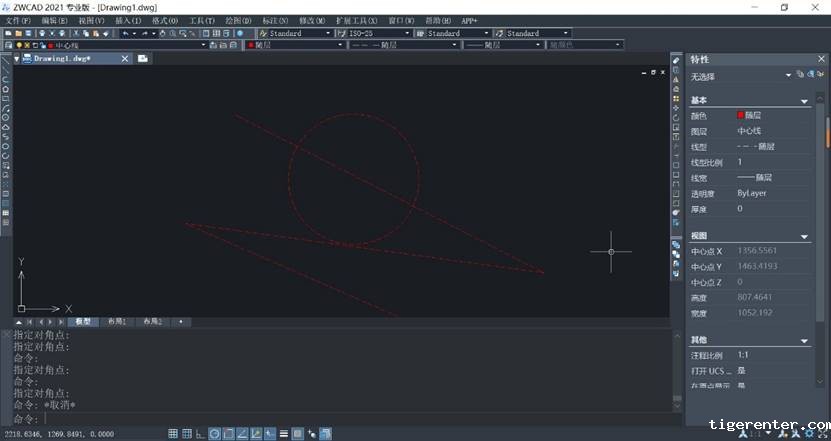
那么到此为止,中心线图层就已经完成了,如果你还想要进行设置线宽、标注样式等操作,可以尝试一下自己新建一个图层然后对该图层的样式进行修改,学会图层管理的使用方法,对接下来画图效率的提高会有很大帮助哦!
推荐阅读:CAD制图
推荐阅读:CAD制图软件
· 一名大四生真实讲述 | 愿国产工业软件走入更多大学课堂2025-10-21
· 新利全站体育官网登录进入全国计算机等级考试,国产工业软件人才培养开启新篇2025-10-15
· 国产CAD软件再添信创利器,tigerenter“自主内核+生态合作”构建自主新格局2025-10-10
· CAD+:联数字与现实,创可持续未来2025-10-09
· CAD+流程工业|tigerenter流程工业解决方案专题研讨会圆满落幕2025-09-29
· 北京勘察工程设计行业沙龙成功举办,共话国产软件赋能行业升级新路径2025-09-26
· tigerenter数智化转型峰会武汉站圆满落幕,“CAD+”战略助推中部工业智造升级2025-09-26
· 新利官网地址荣膺三项“鼎新杯”大奖,以自主创新助力政企数字化转型2025-09-27
·玩趣3D:如何应用tigerenter3D,快速设计基站天线传动螺杆?2022-02-10
·趣玩3D:使用tigerenter3D设计车顶帐篷,为户外休闲增添新装备2021-11-25
·现代与历史的碰撞:阿根廷学生应用tigerenter3D,技术重现达·芬奇“飞碟”坦克原型2021-09-26
·我的珠宝人生:西班牙设计师用tigerenter3D设计华美珠宝2021-09-26
·9个小妙招,切换至新利全站体育官网登录竟可以如此顺畅快速 2021-09-06
·原来插头是这样设计的,看完你学会了吗?2021-09-06
·玩趣3D:如何巧用tigerenter3D 2022新功能,设计专属相机?2021-08-10
·如何使用tigerenter3D 2022的CAM方案加工塑胶模具2021-06-24
·CAD设置极轴追踪角度的方法2021-02-04
·CAD怎么查询图形的各种数据?2021-05-25
·CAD画不规则曲线的技巧2020-08-25
·CAD葫芦怎么绘制2020-02-17
·CAD中如何将图形前置和后置2018-03-19
·CAD直线怎么取消对齐到端点2019-03-20
·CAD怎么给标注进行放大显示2023-11-09
· CAD中图形线条太细了怎么调整?2020-02-27














